Reformar los datos es un paso importante en el análisis de datos. La mayoría de las veces, los datos sin procesar se desapilarán. El siguiente ejemplo de los datos presenta cada trimestre en una columna. Antes de realizar más análisis, es posible que el usuario necesite saber apilar/girar los datos. En este artículo, explicamos cómo convertir datos de formato ancho a largo en Excel. Entonces tenemos una tabla que contiene algunos datos como se muestra en la siguiente imagen:
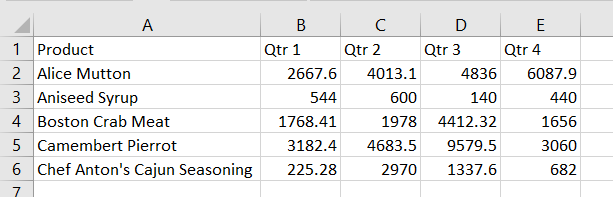
Data de muestra
Ahora convertimos los datos de formato ancho a largo como se muestra en la siguiente imagen:

Así que para esto, tenemos que seguir los siguientes pasos:
Paso 1: en Excel, presione Alt+D+P para abrir el Asistente para tablas dinámicas y gráficos dinámicos

Paso 2: seleccione «Múltiples rangos de consolidación» y luego haga clic en «Siguiente».

Paso 3: seleccione «Crearé los campos de la página» y luego haga clic en «Siguiente».

Paso 4: En Entrada de rango, seleccione el rango de datos completo «Hoja1! $A $1: $E $6» y luego haga clic en «Siguiente».

Paso 5: seleccione «Nueva hoja de trabajo» y haga clic en «Finalizar».

Paso 6: El paso anterior crea una tabla dinámica como la siguiente en una hoja nueva. Haga doble clic en las últimas celdas del pivote. Generará un formato largo de los datos dinámicos en una nueva hoja como esperamos.

Así que la salida final es:
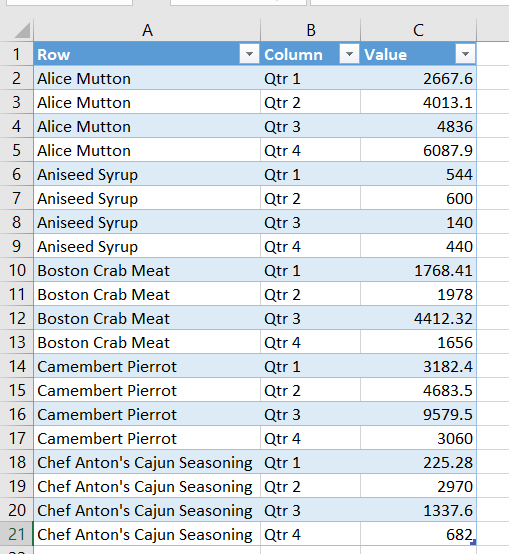
Así es como podemos convertir fácilmente datos de formato ancho a largo en Excel sin perder tiempo.
Publicación traducida automáticamente
Artículo escrito por sk123online y traducido por Barcelona Geeks. The original can be accessed here. Licence: CCBY-SA